Windows 11 또는 10에서 높은 DPI 설정에 대한 디스플레이 배율을 비활성화하는 방법
기본 디스플레이 크기 조정 기능은 Windows 운영 체제에서 가장 중요한 부분이며 Windows 10 이상에서 완전히 구현됩니다. 그러나 때로는 특정 앱의 이 기능으로 인해 호환성 문제, 읽을 수 없는 텍스트, 흐릿한 로고 및 궁극적으로 앱 충돌이 발생할 수 있습니다. 2160p 해상도 이상의 콘텐츠를 처리하면 많은 문제가 발생합니다. 높은 DPI 설정에서 기본 디스플레이 크기 조정 기능을 비활성화하는 방법에는 여러 가지가 있습니다. 우리는 각 프로세스에 대해 가장 좋은 방법과 자세한 단계별 지침을 선택했습니다.
높은 DPI 설정에서 디스플레이 스케일링을 비활성화하는 방법
단일 응용 프로그램에 대해 높은 DPI 스케일링을 비활성화하는 방법이 있으며 Windows 전체에서 이를 비활성화하는 방법이 있습니다.
개별 애플리케이션에 대한 높은 DPI 설정 비활성화
Way - 1 개별적으로 높은 DPI 비활성화
충돌하는 애플리케이션에 대해서만 높은 DPI 스케일링을 비활성화해야 합니다.
NOTE – 예를 들어 Adobe Photoshop CC 2015를 사용했습니다. 이 앱에 대해서만 높은 DPI 설정을 비활성화합니다.
1. Windows 키를 누르고 "Adobe Photoshop"을 입력합니다(귀하의 경우에는 애플리케이션 이름만 입력하세요).
2. 그런 다음 애플리케이션을 마우스 오른쪽 버튼으로 클릭하고 "파일 위치 열기"를 클릭하세요.
이렇게 하면 실행 파일의 위치로 연결됩니다.
[바로가기 파일로 이동되는 경우 바로가기 파일을 다시 마우스 오른쪽 버튼으로 클릭하고 "파일 위치 열기"를 클릭하세요. ]

3. 기본 실행 파일을 찾으면 해당 파일을 마우스 오른쪽 버튼으로 클릭하고 "속성"을 클릭하세요.
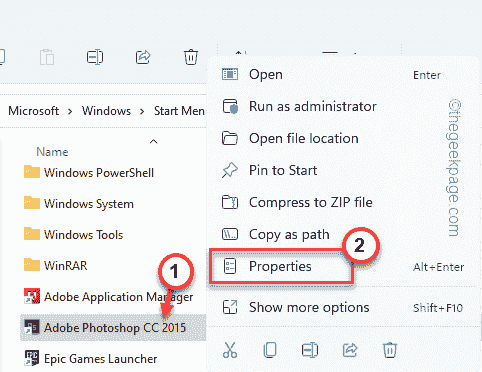
4. 그런 다음 "호환성" 섹션으로 이동하세요.
5. 여기에서 “높은 DPI 설정 변경”을 클릭하세요.
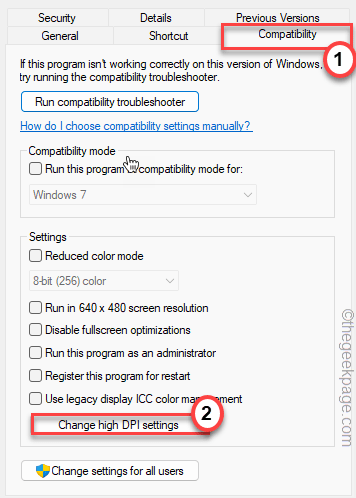
6. 다음으로 "높은 DPI 스케일 오버레이" 설정으로 이동합니다.
7. 그런 다음 "높은 DPI 스케일링 동작 무시. 스케일 실행: " 상자를 선택하세요.
8. 드롭다운 메뉴를 "Apps"로 설정하세요.
[
DPI 스케일링 실행기에는 세 가지 옵션이 있습니다.
APP- 애플리케이션은 디스플레이 자체의 크기 조정을 우선시합니다.
System – 이는 기본 Windows 동작입니다.
시스템(향상) - 이 기능을 사용하면 Windows에서 메뉴와 텍스트를 향상할 수 있습니다.
]
9. 마지막으로 "OK"을 클릭하세요.
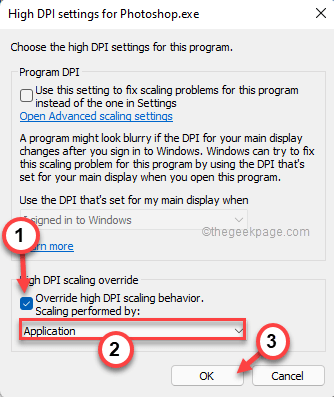
10. 원래 속성 창으로 돌아가서 "Apply" 및 "OK"을 클릭합니다.
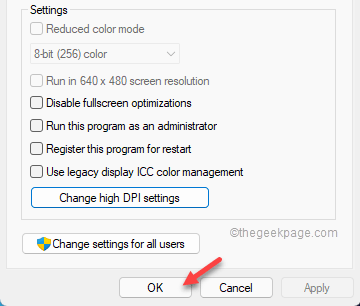
완료되면 앱을 다시 열고 확대/축소 동작을 다시 확인하세요.
방법 2 - 레지스트리 편집기 사용
배율 조정 기능을 비활성화하는 것 외에는 높은 DPI 조정 기능을 중지할 수 있는 명확한 방법이 없습니다. 문제가 있는 응용 프로그램에 대해 레지스트리를 조정하고 별도의 매니페스트 파일을 만들 수 있습니다.
1. 검색창에 "regedit"를 입력하세요.
2. 그런 다음 “Registry Editor”을 클릭하여 액세스하세요.
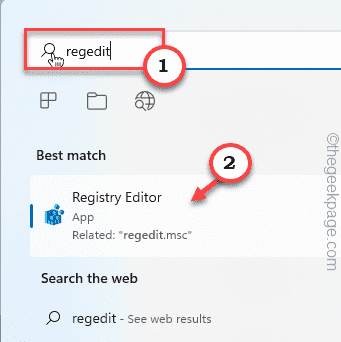
참고 –
레지스트리를 변경하기 전에 항상 레지스트리 백업을 만들어야 합니다. 다음 단계를 따르세요.
One of a kind. 레지스트리 편집기를 연 후 "File" 및 "Export"를 클릭하세요.
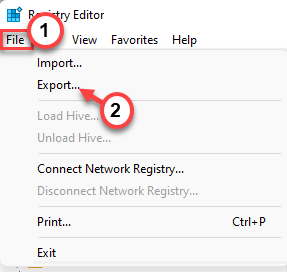
베이. 그런 다음 이 백업의 이름을 지정하고 안전한 장소에 저장하십시오.
문제가 발생한 경우 이 백업을 사용하여 레지스트리를 복원할 수 있습니다.
3. 레지스트리 편집기가 열리면
HKEY_LOCAL_MACHINE\SOFTWARE\Microsoft\Windows\CurrentVersion
4로 이동합니다. 이제 오른쪽 창에서 해당 공간을 마우스 오른쪽 버튼으로 클릭하고 "New>" 및 "DWORD(32비트)를 클릭합니다. ) Value'를 통해 새로운 가치를 창조합니다.
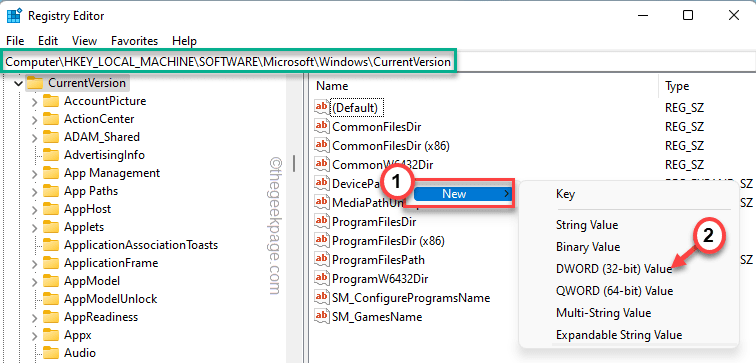
5. 그런 다음 이 새 값의 이름을 "PreferExternalManifest"로 지정합니다.
6. 마지막으로 값을 두 번 클릭하여 설정합니다.
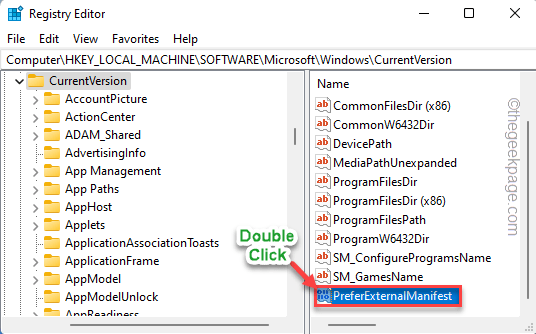
7. 现在,将值设置为“ 1 ”。
8. 然后,单击“确定”保存更改。
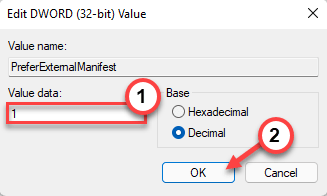
关闭注册表编辑器。
9. 打开记事本。
10. 在空白的记事本页面中,复制粘贴以下行。
false
11. 现在,点击“文件”和“另存为... ”。
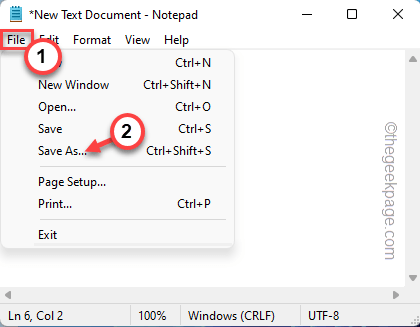
12. 在“文件名:”框中,写入可执行文件名,并在记事本文件名的末尾附加“ .mainfest ”。
[
示例 – 假设您在使用 photoshop.exe 时遇到了这个问题。所以,这个记事本文件的名字应该是——“ photoshop.exe.manifest ”。
]
13. 将“文件类型:”设置为“所有文件”。
14. 然后,导航到桌面。
15. 最后,点击“保存”保存文件。
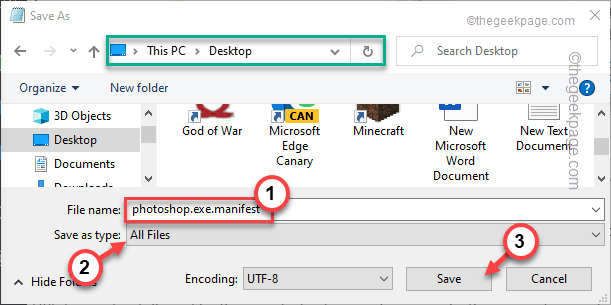
之后,关闭记事本屏幕。
16. 最后,将这个新的清单文件移动到您遇到此问题的应用程序的根目录中。
[
示例– 在我们的例子中,我们必须将“ photoshop.exe.manifest ”文件移动到 photoshop.exe 的根文件夹,即 –
C:\程序文件\Adobe
]
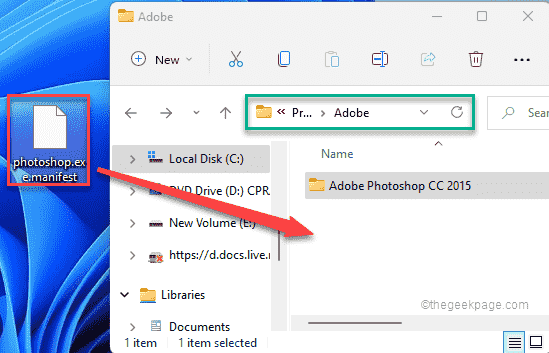
之后,关闭文件资源管理器。
现在,尝试打开应用程序并检查文本是否看起来很模糊。
方式 3 – 使用 DPI AWARENESS ENABLER
如果您不喜欢为每个显示模糊文本的应用程序生成清单文件,您可以使用 DPI Awareness Enabler。
1. 下载DPI Awareness Enabler。
2. 下载完成后,解压“ DPI Awareness Enabler ”文件。
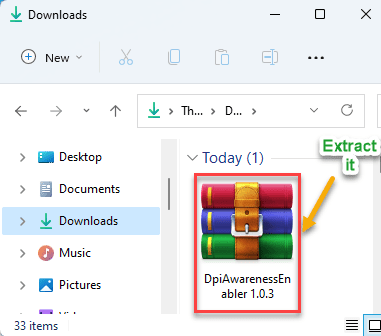
3. 解压后,右键单击“ DpiAwarenessEnabler ”应用程序,然后点击“以管理员身份运行”以运行该应用程序。
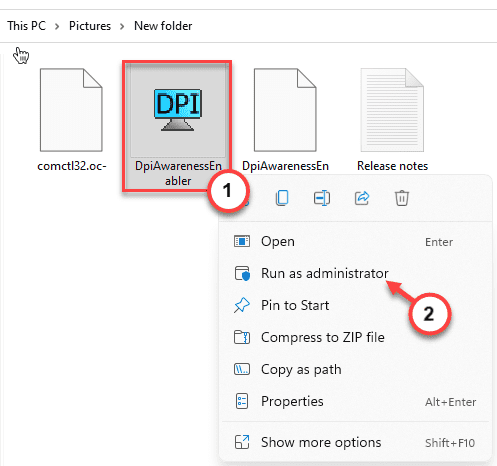
4.让应用检测所有应用的列表。
5. 然后,从上方的框中选择应用程序。然后,将应用程序从上框向下拖动到下框。
这将关闭下框中所有应用程序的高 DPI 设备功能。
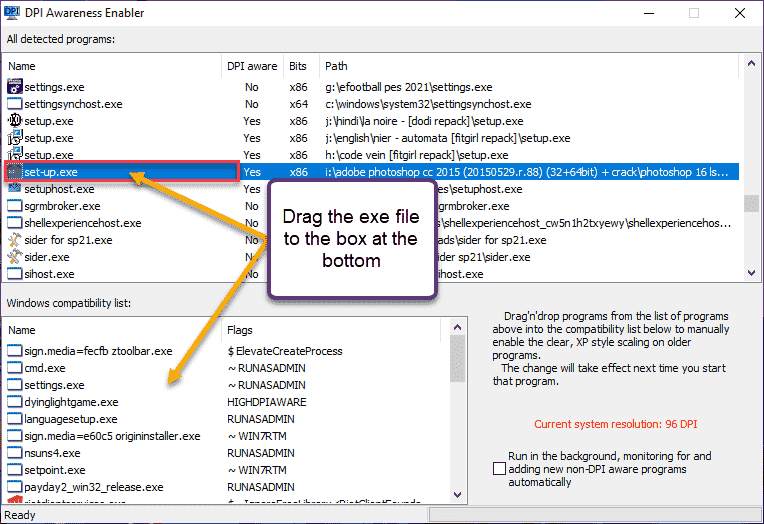
就是这样!因此,通过这种方式,您只需在 DpiAwarenessEnabler 应用程序中拖放 exe 文件即可轻松禁用高 DPI 功能。
过程 2 – 禁用整个系统的高 DPI
还有另一种方法可以禁用整个系统的高 DPI 设置。
方式 1 - 使用设置
1.首先,同时按下 Windows键+I 键。
2. 然后,点击“系统”设置。
3. 之后,在右侧窗格中,单击“显示”设置。
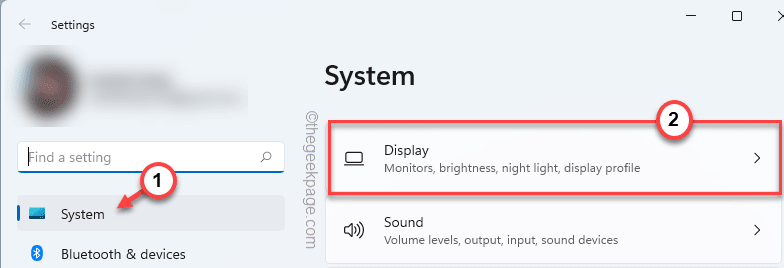
显示设置将可见。
4. 在右侧,点击“缩放”选项。*
5. 现在,您可以从下拉列表中切换计数。
在您的系统上启动应用程序并检查。
您的屏幕将关闭一次并再次出现。现在,最小化设置,然后启动有问题的应用程序。
如果这解决了问题,您无需执行任何进一步的步骤。
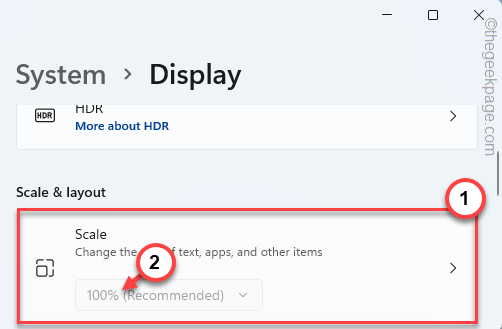
*注意——
如果您看到下拉列表显示为灰色并且您无法修改缩放比例,请按照以下步骤操作。
1. 点击“缩放”设置中的箭头按钮。

2. 여기에서 맞춤 확대/축소 상자를 찾을 수 있습니다.
100~500 사이의 어떤 글자라도 쓸 수 있습니다. [예 - 125%의 배율을 원한다고 가정하면 상자에 "125"를 입력하면 됩니다. ]
3 완료되면 Scale 라인을 클릭하여 사용자 정의 스케일링을 적용합니다.
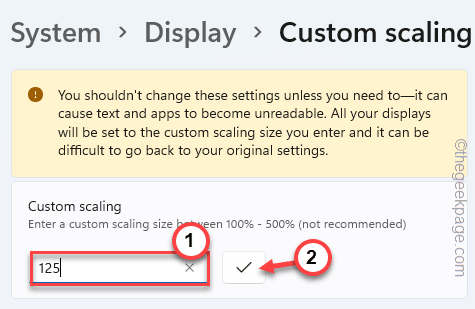
커스텀 스케일링을 수행하려면 계정에서 로그아웃해야 합니다.
4. "지금 종료"를 클릭하여 머신을 종료하세요.
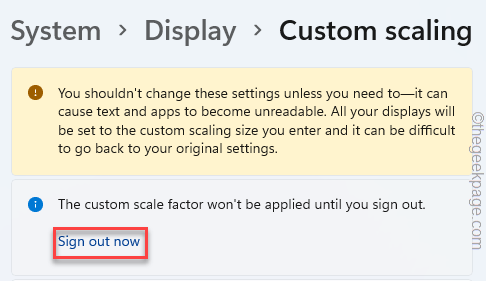
현재 계정에서 자동으로 로그아웃됩니다. 시스템에 다시 로그인하여 애플리케이션을 테스트하기만 하면 됩니다.
위 내용은 Windows 11 또는 10에서 높은 DPI 설정에 대한 디스플레이 배율을 비활성화하는 방법의 상세 내용입니다. 자세한 내용은 PHP 중국어 웹사이트의 기타 관련 기사를 참조하세요!

핫 AI 도구

Undresser.AI Undress
사실적인 누드 사진을 만들기 위한 AI 기반 앱

AI Clothes Remover
사진에서 옷을 제거하는 온라인 AI 도구입니다.

Undress AI Tool
무료로 이미지를 벗다

Clothoff.io
AI 옷 제거제

AI Hentai Generator
AI Hentai를 무료로 생성하십시오.

인기 기사

뜨거운 도구

메모장++7.3.1
사용하기 쉬운 무료 코드 편집기

SublimeText3 중국어 버전
중국어 버전, 사용하기 매우 쉽습니다.

스튜디오 13.0.1 보내기
강력한 PHP 통합 개발 환경

드림위버 CS6
시각적 웹 개발 도구

SublimeText3 Mac 버전
신 수준의 코드 편집 소프트웨어(SublimeText3)

뜨거운 주제
 7480
7480
 15
15
 1377
1377
 52
52
 77
77
 11
11
 51
51
 19
19
 19
19
 33
33
 CUDA의 보편적인 행렬 곱셈: 입문부터 숙련까지!
Mar 25, 2024 pm 12:30 PM
CUDA의 보편적인 행렬 곱셈: 입문부터 숙련까지!
Mar 25, 2024 pm 12:30 PM
GEMM(일반 행렬 곱셈)은 많은 응용 프로그램과 알고리즘의 중요한 부분이며 컴퓨터 하드웨어 성능을 평가하는 중요한 지표 중 하나이기도 합니다. GEMM 구현에 대한 심층적인 연구와 최적화는 고성능 컴퓨팅과 소프트웨어와 하드웨어 시스템 간의 관계를 더 잘 이해하는 데 도움이 될 수 있습니다. 컴퓨터 과학에서 GEMM의 효과적인 최적화는 컴퓨팅 속도를 높이고 리소스를 절약할 수 있으며, 이는 컴퓨터 시스템의 전반적인 성능을 향상시키는 데 중요합니다. GEMM의 작동 원리와 최적화 방법에 대한 심층적인 이해는 현대 컴퓨팅 하드웨어의 잠재력을 더 잘 활용하고 다양하고 복잡한 컴퓨팅 작업에 대한 보다 효율적인 솔루션을 제공하는 데 도움이 될 것입니다. GEMM의 성능을 최적화하여
 화웨이의 Qiankun ADS3.0 지능형 운전 시스템은 8월에 출시될 예정이며 처음으로 Xiangjie S9에 출시될 예정입니다.
Jul 30, 2024 pm 02:17 PM
화웨이의 Qiankun ADS3.0 지능형 운전 시스템은 8월에 출시될 예정이며 처음으로 Xiangjie S9에 출시될 예정입니다.
Jul 30, 2024 pm 02:17 PM
7월 29일, AITO Wenjie의 400,000번째 신차 출시 행사에 Huawei 전무이사이자 Terminal BG 회장이자 Smart Car Solutions BU 회장인 Yu Chengdong이 참석하여 연설을 했으며 Wenjie 시리즈 모델이 출시될 것이라고 발표했습니다. 올해 출시 예정 지난 8월 Huawei Qiankun ADS 3.0 버전이 출시되었으며, 8월부터 9월까지 순차적으로 업그레이드를 추진할 계획입니다. 8월 6일 출시되는 Xiangjie S9에는 화웨이의 ADS3.0 지능형 운전 시스템이 최초로 탑재됩니다. LiDAR의 도움으로 Huawei Qiankun ADS3.0 버전은 지능형 주행 기능을 크게 향상시키고, 엔드투엔드 통합 기능을 갖추고, GOD(일반 장애물 식별)/PDP(예측)의 새로운 엔드투엔드 아키텍처를 채택합니다. 의사결정 및 제어), 주차공간부터 주차공간까지 스마트 드라이빙의 NCA 기능 제공, CAS3.0 업그레이드
 Apple 16 시스템의 어떤 버전이 가장 좋나요?
Mar 08, 2024 pm 05:16 PM
Apple 16 시스템의 어떤 버전이 가장 좋나요?
Mar 08, 2024 pm 05:16 PM
Apple 16 시스템의 최고 버전은 iOS16.1.4입니다. iOS16 시스템의 최고 버전은 사람마다 다를 수 있으며 일상적인 사용 경험의 추가 및 개선도 많은 사용자로부터 호평을 받았습니다. Apple 16 시스템의 가장 좋은 버전은 무엇입니까? 답변: iOS16.1.4 iOS 16 시스템의 가장 좋은 버전은 사람마다 다를 수 있습니다. 공개 정보에 따르면 2022년에 출시된 iOS16은 매우 안정적이고 성능이 뛰어난 버전으로 평가되며, 사용자들은 전반적인 경험에 상당히 만족하고 있습니다. 또한, iOS16에서는 새로운 기능 추가와 일상 사용 경험 개선도 많은 사용자들에게 호평을 받고 있습니다. 특히 업데이트된 배터리 수명, 신호 성능 및 발열 제어 측면에서 사용자 피드백은 비교적 긍정적이었습니다. 그러나 iPhone14를 고려하면
 Logitech 드라이버 DPI 설정을 조정하는 방법
Jan 17, 2024 pm 01:30 PM
Logitech 드라이버 DPI 설정을 조정하는 방법
Jan 17, 2024 pm 01:30 PM
Logitech 드라이버는 동일한 편안한 경험을 제공하기 위해 다양한 사용자의 요구에 따라 마우스의 dpi를 조정합니다. 각 사용자의 요구 사항이 다르기 때문에 dpi는 요구 사항에 맞게 개별적으로 조정해야 합니다. Logitech 드라이버에서 dpi를 조정하는 방법: 1. 먼저 사용자는 공식 웹사이트에서 Logitech 드라이버를 열고 장치를 바인딩해야 합니다. 2. 첫 번째 단계가 완료된 후 "설정" 인터페이스로 들어가서 "민감도"를 선택하여 설정하십시오. 3. 마지막으로 슬라이딩 구두점을 사용하여 이 인터페이스의 dpi 속도를 조정합니다.
 항상 새로운! Huawei Mate60 시리즈가 HarmonyOS 4.2로 업그레이드: AI 클라우드 향상, Xiaoyi Dialect는 사용하기 매우 쉽습니다.
Jun 02, 2024 pm 02:58 PM
항상 새로운! Huawei Mate60 시리즈가 HarmonyOS 4.2로 업그레이드: AI 클라우드 향상, Xiaoyi Dialect는 사용하기 매우 쉽습니다.
Jun 02, 2024 pm 02:58 PM
4월 11일, 화웨이는 처음으로 HarmonyOS 4.2 100개 시스템 업그레이드 계획을 공식 발표했습니다. 이번에는 휴대폰, 태블릿, 시계, 헤드폰, 스마트 스크린 및 기타 장치를 포함하여 180개 이상의 장치가 업그레이드에 참여할 것입니다. 지난달 HarmonyOS4.2 100대 업그레이드 계획이 꾸준히 진행됨에 따라 Huawei Pocket2, Huawei MateX5 시리즈, nova12 시리즈, Huawei Pura 시리즈 등을 포함한 많은 인기 모델도 업그레이드 및 적응을 시작했습니다. 더 많은 Huawei 모델 사용자가 HarmonyOS가 제공하는 일반적이고 종종 새로운 경험을 즐길 수 있을 것입니다. 사용자 피드백에 따르면 HarmonyOS4.2를 업그레이드한 후 Huawei Mate60 시리즈 모델의 경험이 모든 측면에서 개선되었습니다. 특히 화웨이 M
 컴퓨터 운영 체제는 무엇입니까?
Jan 12, 2024 pm 03:12 PM
컴퓨터 운영 체제는 무엇입니까?
Jan 12, 2024 pm 03:12 PM
컴퓨터 운영체제는 컴퓨터 하드웨어와 소프트웨어 프로그램을 관리하는 데 사용되는 시스템이기도 하며, 모든 소프트웨어 시스템을 기반으로 개발된 운영체제 프로그램이기도 합니다. 아래에서 편집자는 컴퓨터 운영 체제가 무엇인지 공유합니다. 소위 운영 체제는 컴퓨터 하드웨어 및 소프트웨어 프로그램을 관리하는 것입니다. 모든 소프트웨어는 운영 체제 프로그램을 기반으로 개발됩니다. 실제로 산업용, 상업용, 개인용 등 광범위한 응용 프로그램을 포괄하는 다양한 유형의 운영 체제가 있습니다. 아래에서는 편집자가 컴퓨터 운영 체제가 무엇인지 설명합니다. Windows 시스템이란 어떤 컴퓨터 운영 체제입니까? Windows 시스템은 미국 Microsoft Corporation에서 개발한 운영 체제입니다. 무엇보다
 Linux 및 Windows 시스템에서 cmd 명령의 차이점과 유사점
Mar 15, 2024 am 08:12 AM
Linux 및 Windows 시스템에서 cmd 명령의 차이점과 유사점
Mar 15, 2024 am 08:12 AM
Linux와 Windows는 각각 오픈 소스 Linux 시스템과 상용 Windows 시스템을 대표하는 두 가지 일반적인 운영 체제입니다. 두 운영 체제 모두 사용자가 운영 체제와 상호 작용할 수 있는 명령줄 인터페이스가 있습니다. Linux 시스템에서는 사용자가 Shell 명령줄을 사용하고 Windows 시스템에서는 cmd 명령줄을 사용합니다. Linux 시스템의 Shell 명령줄은 거의 모든 시스템 관리 작업을 완료할 수 있는 매우 강력한 도구입니다.
 Oracle 데이터베이스에서 시스템 날짜를 수정하는 방법에 대한 자세한 설명
Mar 09, 2024 am 10:21 AM
Oracle 데이터베이스에서 시스템 날짜를 수정하는 방법에 대한 자세한 설명
Mar 09, 2024 am 10:21 AM
Oracle 데이터베이스에서 시스템 날짜를 수정하는 방법에 대한 자세한 설명 Oracle 데이터베이스에서 시스템 날짜를 수정하는 방법은 주로 NLS_DATE_FORMAT 매개 변수를 수정하고 SYSDATE 함수를 사용하는 것입니다. 이 기사에서는 독자가 Oracle 데이터베이스에서 시스템 날짜를 수정하는 작업을 더 잘 이해하고 숙달할 수 있도록 이 두 가지 방법과 구체적인 코드 예제를 자세히 소개합니다. 1. NLS_DATE_FORMAT 매개변수 메소드 수정 NLS_DATE_FORMAT은 Oracle 데이터입니다.



